使用U盘安装Win10的详细教程(轻松安装Win10,摆脱繁琐步骤)
![]() 游客
2025-03-25 08:22
271
游客
2025-03-25 08:22
271
安装操作系统是电脑维护和升级的一个重要步骤。本文将详细介绍如何使用U盘来安装Windows10操作系统,为读者提供简洁高效的操作指南,让您轻松摆脱繁琐步骤。
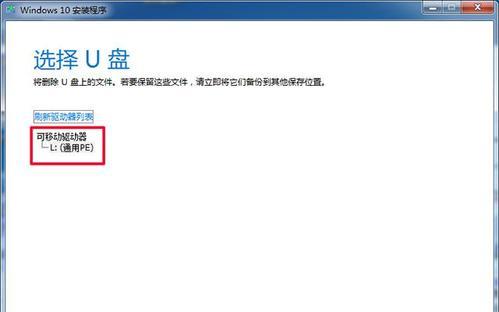
准备工作:选购适用的U盘
在开始之前,我们需要选择一款适用的U盘。建议选择容量大于8GB的高速U盘,并确保其没有损坏或者坏道。
下载Windows10镜像文件
访问微软官方网站,找到Windows10的官方下载页面。根据您的需求,选择相应的版本和语言,并下载对应的ISO镜像文件。
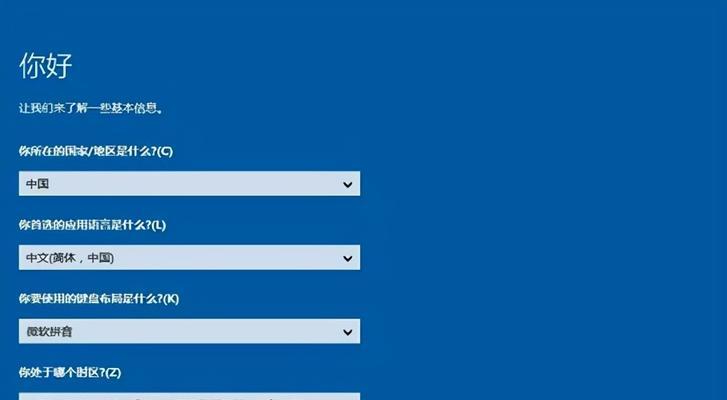
获取U盘安装工具
为了将ISO镜像文件制作成可引导的U盘,我们需要一个U盘安装工具。推荐使用微软官方提供的“WindowsUSB/DVDDownloadTool”。
插入U盘并运行安装工具
将准备好的U盘插入电脑,并打开之前下载好的“WindowsUSB/DVDDownloadTool”。在工具界面中,点击“浏览”按钮选择之前下载好的ISO镜像文件,并选择U盘作为目标磁盘。
制作可引导的U盘
在安装工具的界面中,点击“开始拷贝”按钮,开始制作可引导的U盘。此过程可能需要一些时间,请耐心等待。
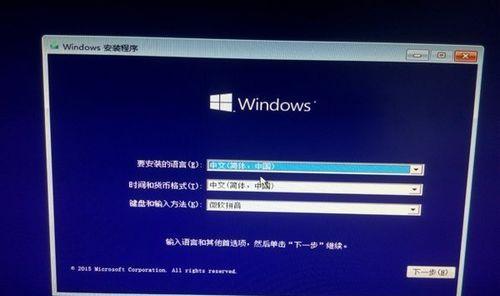
设置电脑启动顺序
在插入制作好的可引导U盘之前,我们需要进入计算机的BIOS设置中,将启动顺序更改为U盘优先。具体的操作方式请参考您的电脑型号和主板型号。
插入U盘并重启电脑
将制作好的可引导U盘插入电脑,并重启电脑。此时,电脑会自动从U盘启动。
进入Win10安装界面
在电脑启动时按下相应的按键(通常是F2、F12、Delete键等),进入BIOS界面后,选择“Boot”选项,并将U盘设为第一启动项。保存设置并退出。
选择安装方式
当电脑从U盘启动之后,会出现一个Windows10安装界面,选择适当的语言和其他设置,然后点击“下一步”。
同意许可协议
阅读Windows10的许可协议,并勾选“接受许可条款”。然后点击“下一步”。
选择安装类型
根据个人需求,选择适当的安装类型,比如升级已有的Windows系统或者进行全新安装。点击“下一步”继续。
选择安装位置
选择您想要安装Windows10的磁盘分区,并点击“下一步”。如果需要更多高级选项,请点击“自定义”。
等待安装过程完成
Windows10会自动进行安装过程,这可能需要一些时间。请耐心等待,直到安装完成。
配置个人设置
根据个人喜好和需求,配置Windows10的个人设置,包括网络连接、账户设置等。
完成安装
按照Windows10的提示,完成剩下的设置步骤,包括创建用户账户和密码等。当一切都设置完毕后,您将成功地使用U盘安装并启动了Windows10操作系统。
使用U盘安装Windows10操作系统不仅简单方便,而且节省时间。通过本文提供的详细教程,您可以轻松掌握U盘安装Win10的每一个步骤,为您的电脑升级提供强有力的支持。开始使用U盘来安装Windows10吧!
转载请注明来自数码俱乐部,本文标题:《使用U盘安装Win10的详细教程(轻松安装Win10,摆脱繁琐步骤)》
标签:盘安装
- 最近发表
- 标签列表

